首頁
/ 情報 / 技職考情 / 【圖解】113「統測分發」選填志願系統
【圖解】113「統測分發」選填志願系統 收藏
大學問編輯部 2024-07-21 統測分發
凡是符合資格且繳費成功、統測科目原始成績0分的只有1科、未於其他招生管道錄取報到的考生,皆可上網選填志願參與分發,每位考生最多可填199個志願。為避免網路壅塞,請盡快上網登記,建議考生不要使用手機或平板操作,避免畫面閱覽不完全。現在就跟著「大學問」(www.unews.com.tw)的圖解步驟,一起完成志願登記作業。

步驟1:設定通行碼
首次登入系統請先設定通行碼,設定時須英文及數字混合且至少為8個字元。通行碼設定完成後請儲存或列印並妥善保存。
*注意:通行碼切勿提供給他人使用。若遺失通行碼,請考生至網站「下載專區」,下載「系統登入通行碼補發切結書」,填妥後傳真(02-2773-8881)至委員會,並以電話(02-2772-5333)確認已收到傳真。補發申請受理後至少需30分鐘作業時間。
步驟2:登入系統
通行碼設定完成後,請點選「回到登入畫面」,輸入「身分證字號」、「出生年月日」、「統測准考證號碼」、「通行碼」以及「驗證碼」,即可登入。登入後請詳細閱讀簡章修正公告、隱私權保護聲明等注意事項。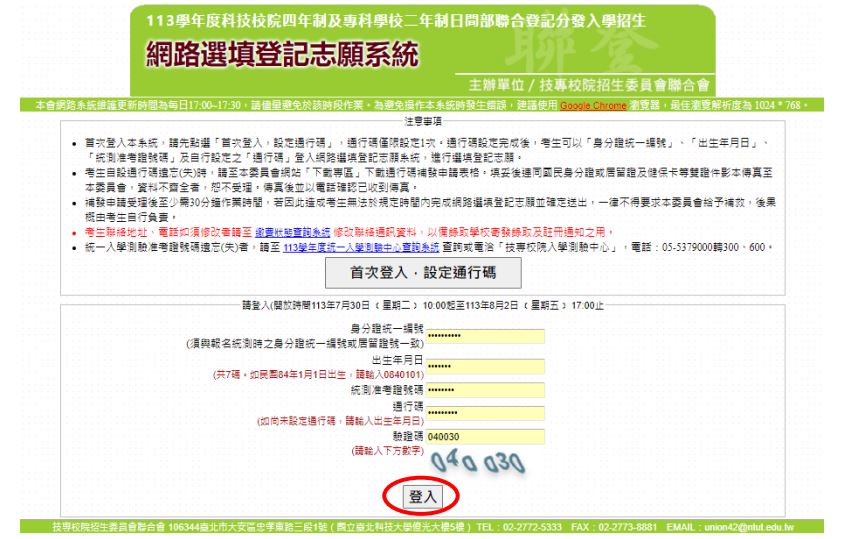
*注意:若未操作系統超過20分鐘,將自動登出。
步驟3:選填志願
【加入志願】:方式有2種。方式1:在「可登記志願」清單內,選取欲選填的志願後,點選「加入志願」按鈕,所選的志願即會加入右方志願欄內。
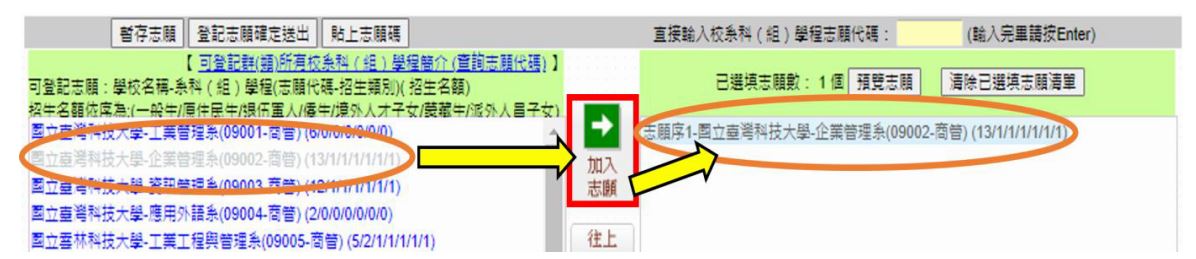
方式2:直接輸入志願代碼來加入志願。在「直接輸入校系科(組)、學程志願代碼」文字欄輸入志願代碼,再按下鍵盤的「Enter」鍵,即可加入志願。

【調整志願】
加入志願時,系統會將新選填的志願新增在「已選填志願」清單內最後一個順位。若想調整所選的志願順序,可點選「調整志願順序↑↓」按鈕,將「已選填志願」清單內的志願順序重新排列。
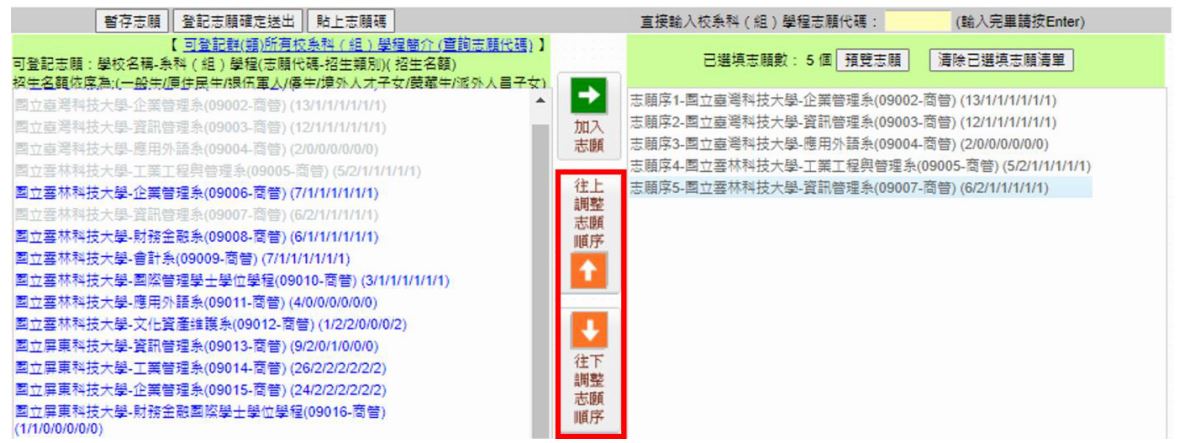
【刪除志願】
若想刪除不要的志願,可在「已選填志願」清單內,選擇想刪除的志願後,點選「刪除志願」按鈕,即可移除該志願。
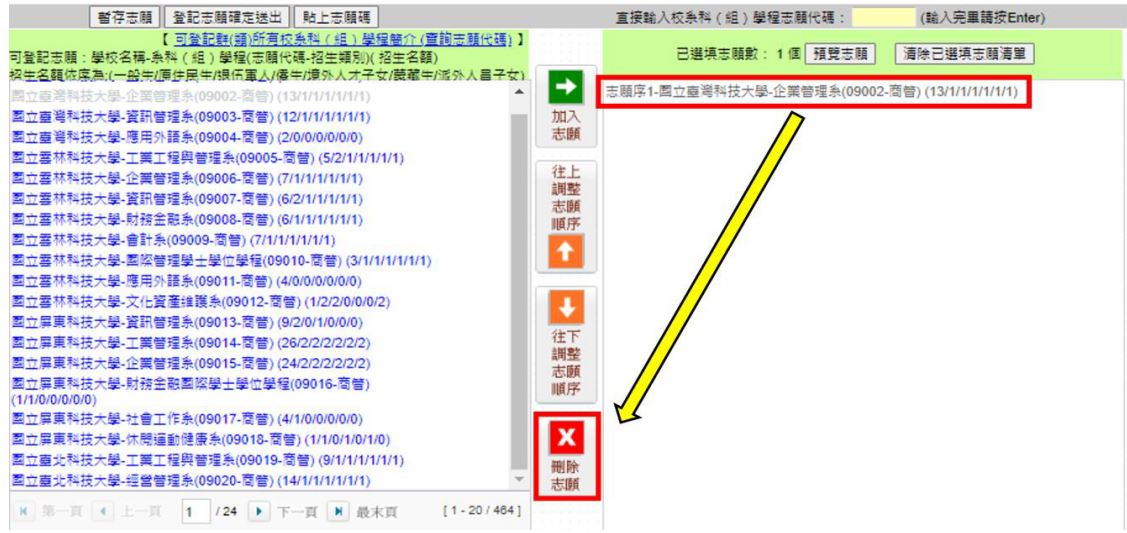
【列印志願】
若想將初步選填的志願列印出來和家人朋友討論,可以點選「預覽志願」,再點選「列印此頁」將志願清單列印出來。
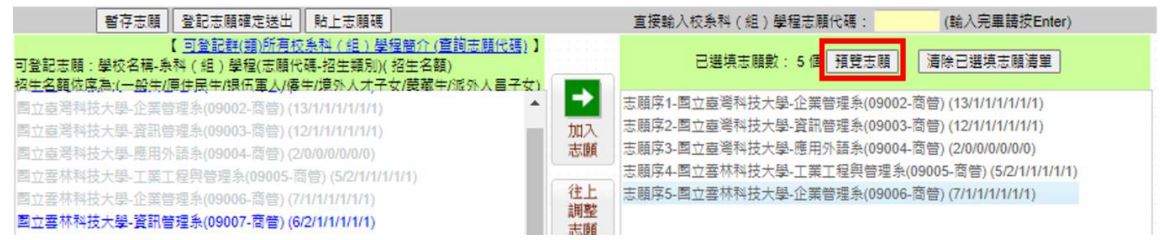
【暫存志願】
若有事而中斷志願選填的操作,可點選「暫存志願」,系統將暫存目前所選填的志願清單,以便下次登入可繼續進行選填登記志願。若未點選「暫存志願」而直接登出系統,則志願不會被保留,下次登入時須再重新選填,這點還請留意。

步驟4:志願送出
若已確定所選志願且不再修改,可點選「登記志願確定送出」,按下「確認」後,會進入「登記志願確定送出」主畫面,此時請再次確認個人資訊、詳閱注意事項、確認志願清單無誤後,再輸入「身分證統一編號」、「出生年月日」、「統測考證號碼」、「通行碼」及「驗證碼」後,並點選「志願無誤,確定送出」,即完成志願選填登記。若想修改,請按「取消,回上一頁」。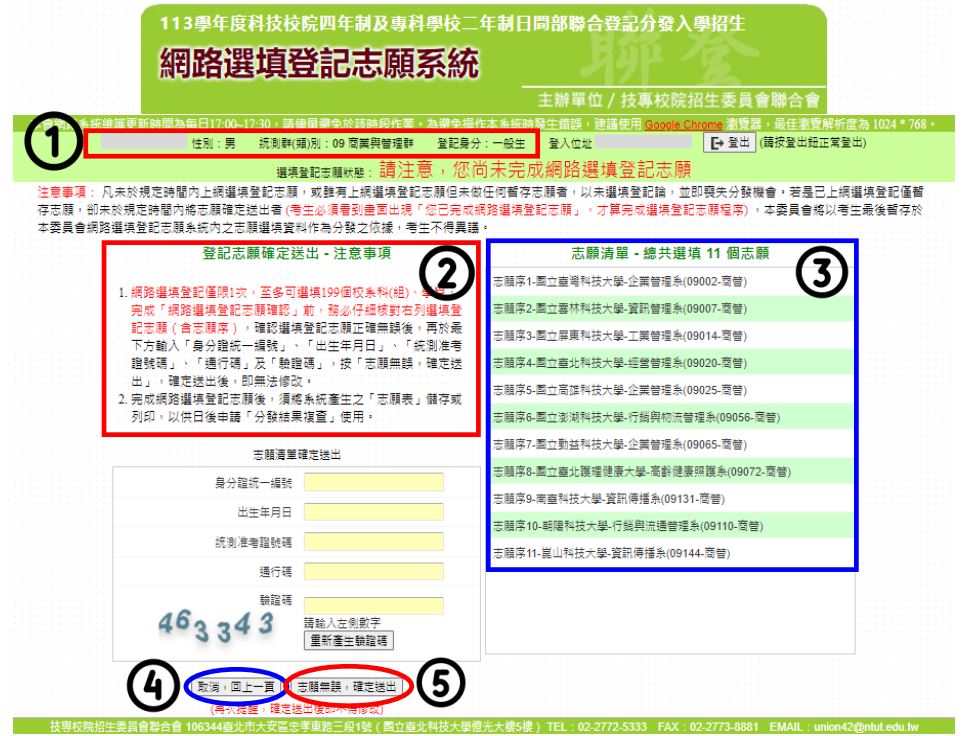
*注意:選填志願僅限一次,志願確定送出後,即無法修改。
步驟5:列印志願
請先確定電腦中是否有安裝PDF閱讀軟體。然後點選「儲存及列印志願表」,即可將志願表檔案存於電腦硬碟或列印出來。請妥善保存志願表,若日後需申請分發結果複查或入學後申請獎助學金時使用。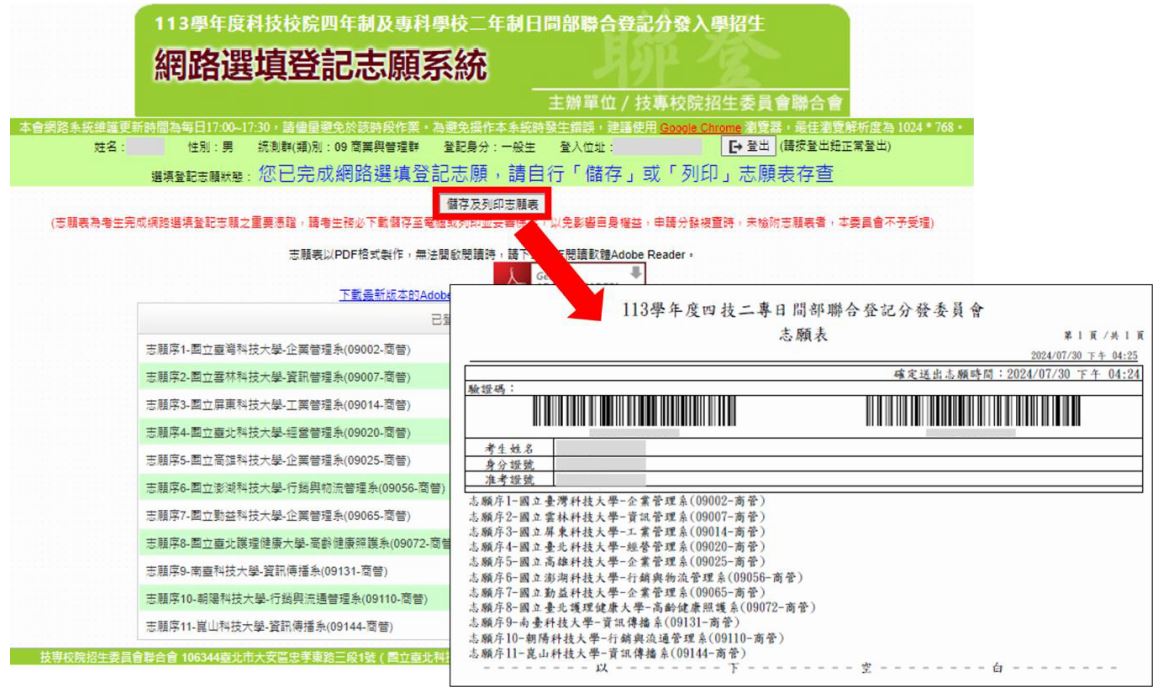
*注意:檔案下載儲存後,請重新開啟確認檔案無損。










